Come ripristinare i database PPS e SKR3 o il database SNS
Il PPS Server Suite è disponibile con un efficiente programma di backup dinamico che consente il ripristino di un backup a un orario qualsiasi rientrante nel backup. Una descrizione delle condizioni secondarie è riportata al capitolo Rispristino del sistema.
Prima di eseguire un backup si consiglia di archiviare il backup del giorno corrente in un'altra cartella, affinché sia possibile riattivarlo, in caso di necessità, anche dopo giorni. Se è ancora attivo il backup dinamico, alcuni file saranno ancora utilizzati dal servizio di backup e non potranno pertanto essere copiati. Disattivare brevemente il backup (vedi Come eseguire il backup del database PPS), per poter salvare questi file. Al termine sarà possibile riattivare il backup oppure si attende finché non è stato completato il ripristino di un backup.
Per ripristinare un Backup dei database PPS e SKR3:
- Si dispone di un backup del database.
- 1
- Avviare il programma di Backup dei dati come qui descritto:
Come ripristinare i database PPS e SKR3 o il database SNS - 2
- Passare alla scheda Restore backup.
- 3
- Controllare il percorso in e rettificare il percorso se non conduce al Backup desiderato.
- Nella finestra Restore Points vengono ora elencati tutti i backup disponibili.
La colonna base indica l'ora in cui è iniziata la creazione del backup. Questo backup viene creato come estratto di memoria.
Solo a questo punto viene eseguito anche il backup del database SNS.
La colonna indica l'ultima indicazione oraria registrata nel Backup. I dati acquisiti a posteriori del Base-Backup, vengono salvati come backup incrementali sotto forma di singoli comandi SQL. - 4
- Fare clic sul Backup desiderato nell'elenco.
- Nel campo viene ora registrata l'indicazione temporale Base.
- I backup creati all'ora base sono i più rapidi da ripristinare. Se si è flessibili in termini di tempo, è preferibile optare, anziché per l'orario ultimo di una giornata, per l'ora base del giorno successivo.
- 5
- Fare nuovamente clic sul Backup, nel campo viene ora registrata l'indicazione temporale Last. È questa l'ultima ora di ripristino possibile per questo Backup.
- 6
- Nel campo è possibile registrare anche un orario qualsiasi dai Backups a disposizione. Il software seleziona quindi automaticamente il Backup adatto.
- 7
- Nel campo è possibile registrare un orario per l'avvio ritardato del Backup susseguente al Restore. Questo ritardo consente di eseguire ripristini immediatamente successivi ad altri orari apparentemente migliori. Se si creasse il Backup successivo direttamente dopo Restore, verrebbe sostituito il Backup più vecchio e, se questa operazione viene eseguita più volte, andrebbero persi nel peggiore dei casi tutti i Backups.
- Sono state completate le preimpostazioni e il backup è stato archiviato in un'altra cartella. È possibile avviare il backup.
- 8
- Fare clic su Start PG DB restore per avviare il ripristino.
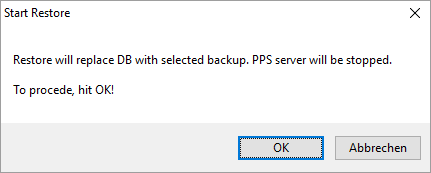
- Prima di procedere al ripristino appare una richiesta di conferma.
- 9
- Confermare con OK.
- 10
- Se appare un messaggio di errore con l'indicazione che non è stato possibile arrestare il server PPS, vuol dire che per l'arresto di quest'ultimo è richiesto più tempo.
Ritentare tra ca. 5 minuti. - L'avanzamento del ripristino ed eventi particolari vengono visualizzati nella finestra di output con scritta di colore arancione. Per backup di grandi dimensioni occorre preventivare tempo sufficiente, eventualmente alcune ore.
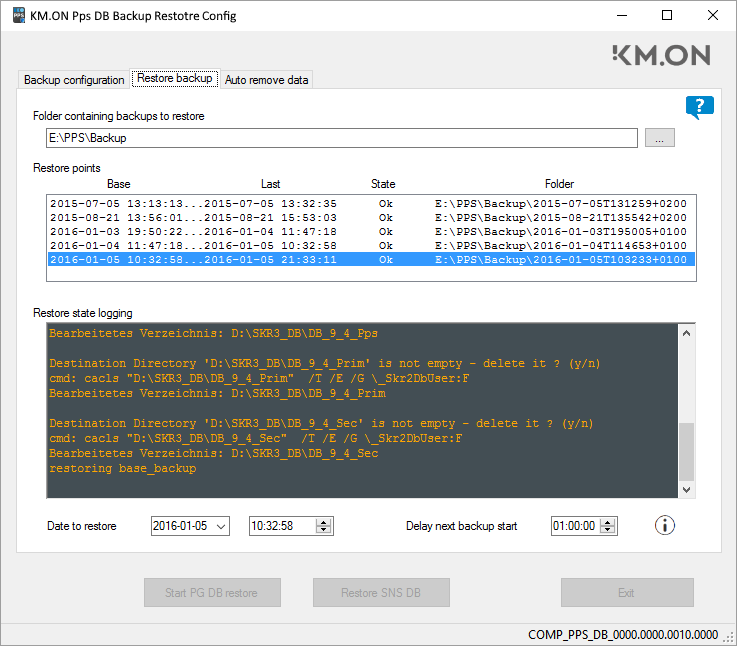
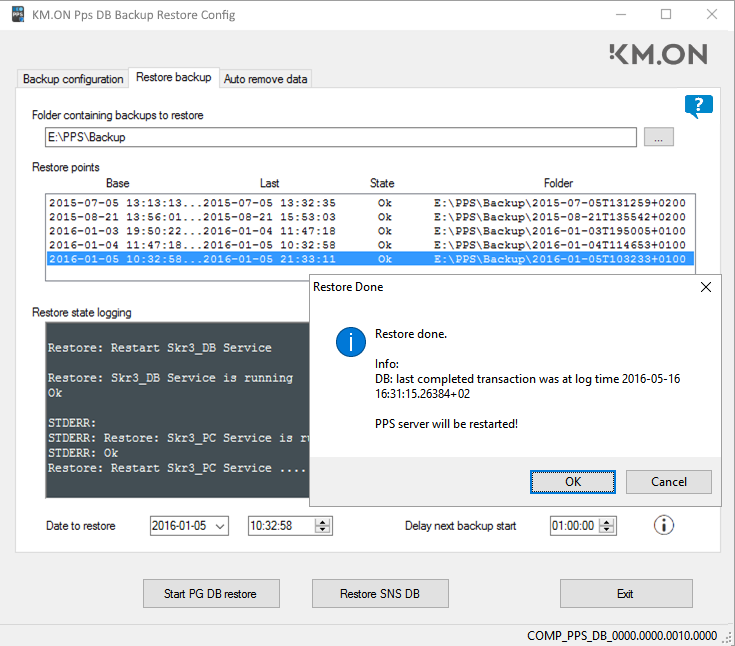
- A ripristino ultimato si riceve un messaggio e il colore della scritta in diventa bianco.
- 11
- Confermare la finestra di dialogo con OK, per consentire al termine il riavvio del server PPS.
- Dopo il normale tempo di attesa, la pagina Web del PPS sarà nuovamente disponibile.
Si riprende quindi con l'attività desiderata.
Se occorre adattare l'installazione del PPS:
Può essere necessario nell'eventualità in cui sia stato ripristinato un aggiornamento incompatibile con l'installazione corrente del PPS.
- Si intende rettificare solo i dati danneggiati e continuare comunque a lavorare con la versione corrente di software del PPS.
- È stato ripristinato un aggiornamento precedente del database.
- È ancora visibile la finestra di dialogo Restore Done.
- 1
- Selezionare Annulla per adattare l'installazione del PPS.
- 2
- Eseguire in questo caso l'aggiornamento con la versione necessaria descritto in Aggiornamento di PPS Server Suite.
- Il database viene aggiornato in modo che sia nuovamente operativo PPS Server Suite.
- 3
- Selezionare l'opzione s, per riavviare il PPS dopo l'aggiornamento.
- Dopo il normale tempo di attesa, la pagina Web del PPS sarà nuovamente disponibile.
Se occorre reimpostare il software del PPS:
Questa opzione è possibile solo limitatamente nel modo descritto qui di seguito e dipende dal numero e dal tipo di modifiche apportate nell'intervallo che intercorre tra i due aggiornamenti. Nel peggiore dei casi sono necessari una reinstallazione e un aggiornamento del PPS entro la data richiesta. Per le opzioni rivolgersi eventualmente al supporto Stoll.
- Si intende reimpostare il PPS Server Suite a un livello precedente.
- È stato ripristinato un aggiornamento precedente del database, ancora eseguibile con il PPS Server Suite richiesto.
- È ancora visibile la finestra di dialogo Restore Done.
- 1
- Selezionare Annulla per reimpostare l'installazione del PPS Server Suite.
- 2
- Cercare nella directory D:\PPS\PpsJBossServer\PpsServerInstallScripts\PpsLast\ PpsSwUsedTill_* la cartella con la data alla quale è stata eseguita per la prima volta l'installazione non desiderata. La cartella contiene i file sostituiti richiesti.
- 3
- Sostituire nella directory D:\PPS\PpsJBossServer\standalone\deployments i file *.ear e *.war e copiarli dalla directory \PpsSwUsedTill_*, se disponibile.
- 4
- Avviare la gestione di servizi di Windows.
- 5
- Avviare il servizio StollPpsServer.
- Dopo il normale tempo di attesa, la pagina Web del PPS sarà nuovamente disponibile.
Per ripristinare il database SNS:
- Si dispone di un backup del database.
- È stato selezionato un backup di base come descritto in “Come ripristinare un Backup dei database PPS e SKR3”. L'indicazione temporale è irrilevante, dal momento che viene salvato solo un estratto al giorno.
- 1
- Fare clic su Restore SNS DB per avviare il ripristino.
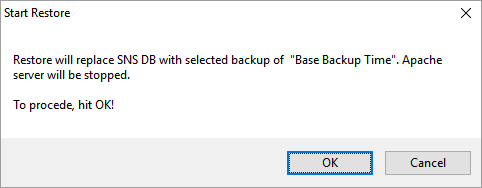
- Prima di procedere al ripristino appare una richiesta di conferma.
- 2
- Confermare con OK.
- Nella finestra di dialogo viene visualizzato l'arresto del server SNS, il ripristino del database e il riavvio del server SNS.
- Il database SNS è stato nuovamente ripristinato all'orario selezionato del Base Backup.